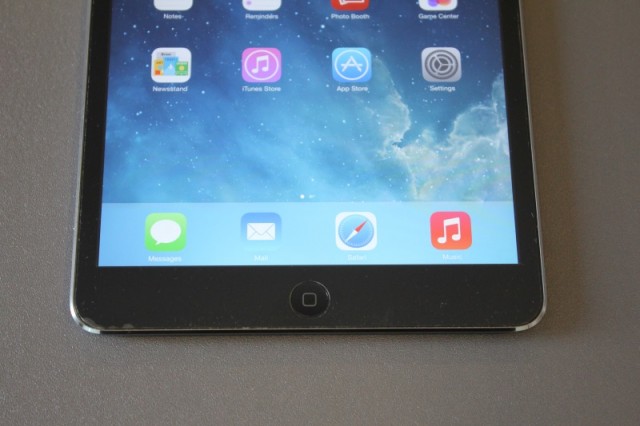เป็นเอกลักษณ์ของ iPad และอุปกรณ์อื่นๆ อย่าง iPhone และ iPod ที่มีปุ่ม Home อยู่ตรงกลางเครื่อง ซึ่งปุ่มนี้ก็จะรับหน้าที่สำคัญก็คือ การกลับเข้าสู่หน้าหลักของระบบหรือใช้ในการออกจากแอพพลิเคชั่นที่ใช้หรือเล่นอยู่นั่นเอง โดยการใช้งานก็เพียงแค่กดที่ปุ่ม Home กรณีที่ต้องการจะปิดหรือเลิกใช้งานแอพพลิเคชั่น เพื่อเข้าสู่หน้าจอหลักเท่านั้น
เมื่อกดที่ปุ่ม Home แล้ว ระบบก็จะเข้าสู่หน้าจอหลักหรือหน้าจอ Home นั้น โดยที่หน้าจอดังกล่าวนี้จะประกอบไปด้วย ไอคอนและโฟลเดอร์ของแอพพลิชั่นต่างๆ ที่ถูกติดตั้งเอาไว้ ซึ่งอาจจะมีด้วยการหลายหน้า วิธีการที่จะเลื่อนดูหน้าต่างๆ ก็เพียงใช้นิ้วแตะที่หน้าจอ แล้วปัดนิ้วไปทางซ้ายหรือทางขวา
ส่วนจะดูอย่างไรว่ามีจำนวนหน้าจอเท่าใด ก็ให้สังเกตที่ปุ่มเล็กๆ สีขาวที่อยู่ด้านล่างของหน้าจอ จะเลื่อนไปเรื่อยๆ ตามหน้าที่มีอยู่บนระบบ ซึ่งนอกจากจะใช้นิ้วปัดหน้าจอเพื่อเลื่อนหน้าไปมา ก็ยังใช้นิ้วแตะไปที่ปุ่มสีขาวเล็กๆ เหล่านั้น เพื่อเลื่อนไปยังหน้าที่ต้องการได้อีกด้วย
โดยถ้าหากมีไอคอนมากกว่าจำนวนหน้าที่มีอยู่แล้ว ไอคอนเหล่านั้นก็จะถูกซ่อนเอาไว้ ไม่แสดงผล ต่อเมื่อมีการลบไอคอนบางตัวจนมีช่องว่างบนหน้าจอเมื่อใด ไอคอนที่ถูกซ่อนเอาไว้ก็จะปรากฏออกมาในทันที
Dock พื้นที่พิเศษสำหรับเรียกใช้แอพพลิเคชั่นฉับไว
อีกองค์ประกอบหนึ่งก็คือ Dock หรือที่เป็นพื้นที่พิเศษที่อยู่ด้านล่างของหน้าจอ ซึ่งเราจะเห็นได้ทุกครั้งที่เข้าสู่หน้าจอ Home ปกติและจะเลื่อนตามไปในทุกๆ หน้าที่ยังใช้งานบน Home อยู่ ซึ่ง Dock นี้จะทำหน้าที่สำหรับนำไอคอนแอพพลิเคชั่นที่ใช้งานบ่อย มาวางเอาไว้ เพื่อให้เรียกใช้งานได้รวดเร็ว รองรับได้ถึง 6 ไอคอน
โดยการวางไอคอนลงบน Dock นี้ เรายังเลือกที่จะวางทั้งหมด 6 ไอคอนหรือจะวางเพียงไอคอนเดียวก็ได้ตามความต้องการและสามารถเลื่อนเปลี่ยนตำแหน่งไปมาได้อย่างอิสระ
วิธีการใส่หรือเปลี่ยนไอคอนบนบน Dock
สำหรับ iPad นี้ สามารถทำได้ง่ายๆ โดยกรณีที่ต้องการย้ายไอคอนจาก Dock ให้แตะที่ไอคอนตัวดังกล่าวค้างเอาไว้ 1 วินาที จนไอคอนขยับ แล้วลากออกมาจาก Dock ไปยังหน้าจอปกติ แล้วปล่อยนิ้วออกจากไอคอน ในทางกลับกันหากต้องการนำไอคอนมาใส่ไว้ใน Dock ก็ใช้กระบวนการเดิมคือ แตะที่ไอคอนจากหน้าจอ แล้วลากมาใส่ไว้ใน Dock แล้วปล่อยนิ้ว ก็เป็นอันเสร็จสิ้น